Como fazer a redefinição de fábrica do Windows 7 / 8 com (out) disco ou senha

Redefinição de fábrica O Windows é uma solução completa para tornar seu computador normal e proteger os dados pessoais em PCs, quando o computador está com vírus / malware / spyware ou quando você quer vendê-lo.
Todos os dias, milhões de PCs são invadidos por spyware, malware ou vírus. Os hackers coletam informações pessoais e vendem as informações na rede escura. Pior ainda, alguns hackers estão chantageando as pessoas bloqueando arquivos pessoais em PCs. Não é uma boa maneira de pagar resgate. Em vez disso, as pessoas poderiam redefinir os computadores para remover completamente os malwares e vírus dos PCs.
Além disso, é também uma boa maneira de resolver problemas de colisão, venda de computadores, etc.
Neste artigo, você pode entender os guias detalhados para reset de fábrica do Windows 8 e 7.
- Parte 1. Como restaurar o Windows 7 para configurações de fábrica sem disco do modo de recuperação do sistema
- Parte 2. Como fazer a redefinição de fábrica do Windows 7 com o disco de reparação
- Parte 3. Como fazer a redefinição de fábrica do Windows 7 sem senha
- Parte 4. Como atualizar o Windows 8 / 8.1 da partição de recuperação
Parte 1. Como restaurar o Windows 7 para configurações de fábrica sem disco do modo de recuperação do sistema
Os fabricantes de computadores Windows fornecem um disco de restauração do sistema ou uma recuperação de partição no disco rígido para ajudar a redefinir o computador com Windows.
A maioria dos principais computadores Windows 7 / 8 / 10, como HP, Dell, etc., atualmente fornece partições de recuperação para redefinir o computador. O que você precisa fazer é ir para o modo de recuperação do sistema e executar a função Restauração do sistema. Essa é a maneira mais simples de redefinir o Windows 7 para as configurações de fábrica.
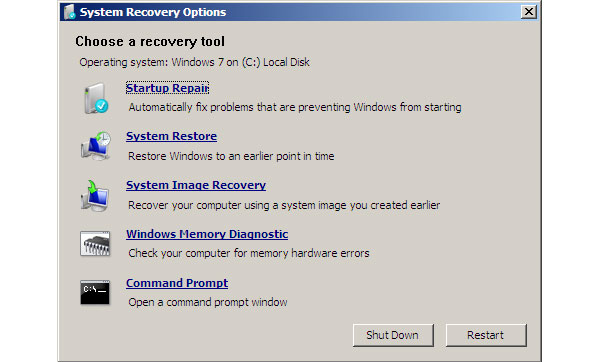
Ligue o seu computador Windows 7. Quando o logotipo aparecer, mantenha pressionado F8 para inicializar na tela Opções avançadas de inicialização. Você pode pressionar F8 chave várias vezes para garantir que seu computador entenda seu comando.
Escolha Reparar o computador entre Opções avançadas de inicialização e acertar o Entrar chave para abrir Opções de Recuperação do Sistema janela.
Na janela de recuperação do sistema, selecione o A restauração do sistema opção e clique no Próximo botão para continuar.
Por padrão, o recurso de restauração do sistema escolherá o ponto de restauração mais recente disponível. Se você quiser selecionar um ponto de restauração diferente, marque a caixa Mostrar mais pontos de restauração e escolha um apropriado. Clique no Próximo botão e depois o Acabamento botão para confirmar as configurações.
Depois de clicar no botão Sim, o processo de restauração começará. Quando o processo for concluído, você pode reiniciar o computador para verificar se a redefinição do Windows 7 para as configurações de fábrica foi bem-sucedida.
Sobre Redefinição do computador com o Windows 10, por favor clique aqui.
Parte 2. Como fazer a redefinição de fábrica do Windows 7 com o disco de reparação
Os métodos acima estão disponíveis somente quando você pode acessar o seu computador Windows 7 ou Windows 8. Se o sistema operacional não iniciar normalmente, você precisará utilizar o disco de reparo do sistema para corrigir os problemas e redefinir as configurações de fábrica do Windows.

Insira o disco de reparação do sistema na unidade de CD-ROM. E reinicie seu computador normalmente.
Quando a mensagem disse pressione qualquer tecla para inicializar a partir de CD / DVD ou drive USB, pressione qualquer tecla no seu teclado rapidamente, caso contrário, o computador irá arrancar a partir do sistema operacional.
Clique no botão Next para iniciar a recuperação do sistema operacional. Quando a recuperação do sistema é feita, escolha Instalações do Windows e, em seguida, clique no Próximo botão.
Na janela de opções de recuperação, escolha A restauração do sistema e clique no Próximo botão para seguir em frente. Na próxima janela, escolha um ponto de restauração e siga as instruções para iniciar o Windows de redefinição de fábrica.
Finalmente, quando a redefinição de fábrica terminar, reinicie seu computador normalmente.
Seu laptop não possui unidade de DVD? Confira esta postagem para aprender sobre como redefinir um laptop Aqui.
Essa maneira está disponível para o Windows 7 e o Windows 8. Se você comprar os sistemas Windows nas lojas, poderá encontrar o disco de reparo do sistema no caso. Ou você pode criar um disco pessoal de reparo do sistema em um computador acessível.
Parte 3. Como fazer a redefinição de fábrica do Windows 7 sem senha
As formas 2 acima funcionam quando você pode visitar o seu sistema de computador. No entanto, se você acabou de esquecer sua senha de login do Windows, o computador de reinicialização de fábrica do Windows 7 se tornará uma tarefa difícil. Porque você precisa encontrar ou redefinir a senha em primeiro lugar e, em seguida, siga as etapas abaixo para redefinir as configurações de fábrica do computador Windows 7.
Tipard Windows Password Reset Platinum tem a capacidade de redefinir a senha do Windows sem danificar arquivos pessoais. Ele funciona no Windows XP (SP2 ou posterior), no Vista, no 7, no 8, no 10 / 2003 do Windows Server e você pode redefinir a senha facilmente.
1. Como fazer um USB inicializável
Os usuários podem criar um DVD inicializável ou uma unidade USB inicializável. Usamos USB inicializável como o exemplo aqui.

Instale e abra o Windows Password Reset Platinum em um computador acessível e conecte uma unidade flash USB formatada.
Na interface, clique no Queimar USB Redefinição de senha do Windows Platinum fará o resto do trabalho automaticamente.
Quando o USB inicializável é feito, toque no OK botão e desconecte o USB inicializável.
2. Como redefinir a senha do Windows

Conecte o USB inicializável ao seu computador quando você esqueceu a senha do Windows.
Antes de carregar o sistema operacional, a tela do gerenciador de senhas será aberta automaticamente.
Escolha sua conta e redefinir a senha clicando no Trocar a senha botão.
Quando terminar, desconecte o USB inicializável e reinicie o computador com a nova senha.
Para mais detalhes sobre a redefinição ou desvio de senha do Windows 7, confira aqui.
Parte 4. Como atualizar o Windows 8 / 8.1 da partição de recuperação
Quando se trata de redefinição de fábrica do Windows 8 / 8.1, é mais fácil. A Microsoft aprimorou muitos recursos no Windows 8, incluindo o recurso de redefinição de fábrica. Se você pode acessar o seu computador executando o Windows 8 / 8.1, você pode utilizar a função integrada e redefinir o Windows 8 para as configurações de fábrica.
A Microsoft aprimorou muitos recursos no Windows 8, incluindo o recurso de redefinição de fábrica. Se você pode acessar o seu computador executando o Windows 8 / 8.1, você pode utilizar a função integrada e redefinir o Windows 8 para as configurações de fábrica.
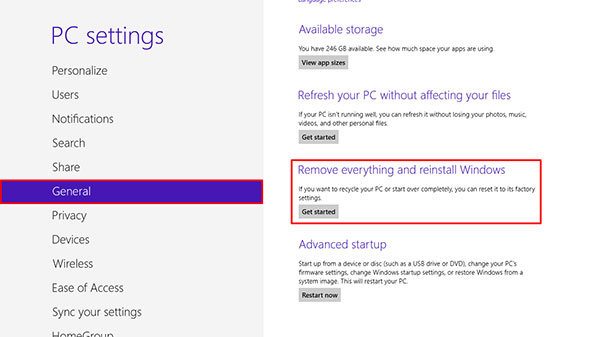
Deslize para a esquerda da tela para evocar a barra de charme e escolha Configurações menu com um ícone de engrenagem.
Na caixa de diálogo de configurações, pressione o Alterar as configurações do PC opção.
Quando a tela de configurações do PC abrir, localize Remova tudo e reinstale o Windows seção sob o Geral aba. Se o seu computador executa o Windows 8.1, você deve selecionar Remova tudo e reinstale o Windows em Atualização e recuperação aba.
Clique no COMECE AGORA botão e pressione o botão Próximo botão em Redefinir a janela do seu PC.
Escolha para remover Apenas a unidade em que o Windows está instalado or Todas as unidades continuar. E, em seguida, selecione Apenas remover meus arquivos ou Limpe completamente a unidade para seguir em frente.
Finalmente, clique no Limpar botão para iniciar a redefinição de fábrica do Windows 8. Alguns minutos depois, você obterá um novo sistema operacional sem malware ou vírus. Considerando que remove todos os dados pessoais do seu computador, é melhor você fazer backup antes de redefinir.
Conclusão
Com base nas introduções acima, você pode compreender os métodos para redefinir as configurações de fábrica do Windows 7, 8 / 8.1 em condições diferentes. Se o seu computador estiver acessível, você poderá usar os recursos de reinicialização do sistema incorporados para obter as configurações de fábrica do Windows 7 ou 8 / 8.1. O benefício deste método é rápido e não precisa de ferramentas extras. Mas quando o Windows 7 ou o Windows 8 falha e não é iniciado normalmente, é necessário redefinir o Windows para as configurações de fábrica com o disco de reparo do sistema. Certifique-se de ter feito backup do computador antes de redefinir, porque o processo pode remover dados pessoais do disco rígido.
Por outro lado, se você esqueceu a senha do Windows, tente o Tipard Windows Password Reset Platinum. Redefinição de senha do Windows Platinum é uma maneira mais fácil de redefinir a senha do Windows, em comparação com a redefinição de fábrica do Windows. Além disso, o Windows Password Reset Platinum permite gerenciar e redefinir a senha do Windows no ambiente de pré-instalação sem danificar os dados pessoais do seu computador.







